Оглавление:

Содержание курсовой работы по сути представляет собой нумерацию разделов, подразделов и других частей. Это одна страница, которая размещается между титульным листом и введением. Хорошо продуманное и правильное содержание помогает систематизировать информацию и быстрее сориентировать источники. Это та часть, которая может быть исправлена или изменена, но без нее не следует браться за написание курсовой работы.
Когда вы получаете тему курсовой работы, оглавление курсовой работы является самой простой частью с точки зрения оформления.
Когда дело доходит до этого, у студентов часто возникает много вопросов. ГОСТы и руководства по подготовке студенческих работ помогут прояснить их.
Оформление содержания по ГОСТ
Содержание — это план, который отражает логическую структуру эссе или курсовой работы. В процессе подготовки содержания магистерской или дипломной работы необходимо отразить общую направленность работы и перечень рассматриваемых вопросов. Разделы, подразделы и другие части выделены точно, в логической последовательности. Невозможно создать качественную работу без соблюдения этих правил. Это основной ориентир, если он правильно спроектирован.
Стандартные требования к проектированию контента указаны в ГОСТ 7.32. В соответствии с этими требованиями в верхней части листа следует написать «Содержание» и выровнять его по центру. Через 2 интервала необходимо следовать этому перечню:
- Введение,
- Названия глав, подразделов,
- Заключение,
- Список литературы,
- Приложения.
Пример содержания в курсовой работе
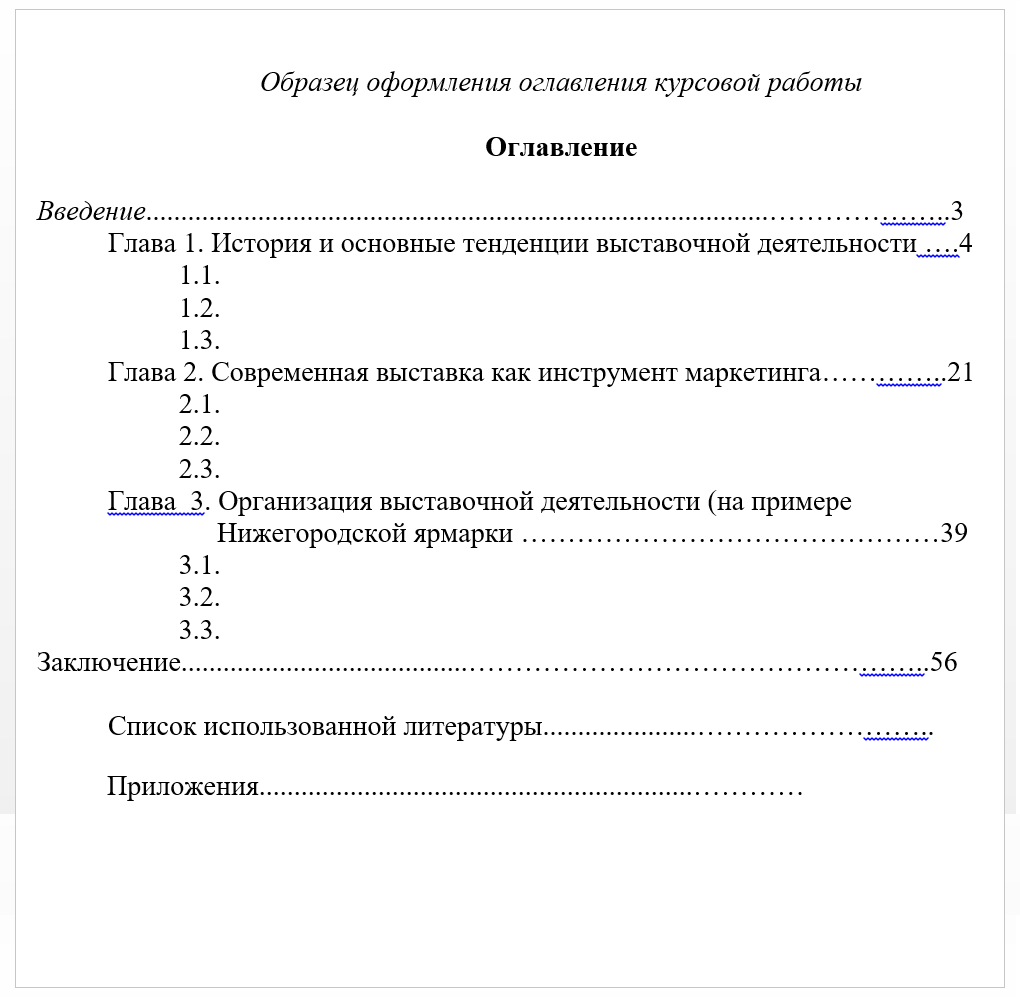
Названия разделов пишутся прописными буквами, интервал полтора. Названия подразделов сдвинуты вправо на 1 отступ (1.25). Напротив каждого пункта указывается страница.
Последовательный номер этой страницы — 2, но не всегда пронумерован, это зависит от требований университета. Используйте тот же шрифт, что и во всех работах. В соответствии с ГОСТом, Times New Roman шрифт, кегль 14, но в конкретном учебном заведении могут быть разные требования. Заполнение между названиями глав и номерами — точка. Для нумерации используются арабские цифры.
Функция Word для создания автосоставляемого оглавления может быть использована только при правильном оформлении заголовков.
Как сделать автоматическое содержание в ворде для курсовой работы
Автособираемое оглавление – это замечательная возможность текстового редактора, которая позволяет любому желающему упростить работу с документом.
Суть данной функции в том, что оглавление или содержание собирается автоматически. То есть само копирует в себя названия созданных заголовков и указывает номера страниц, на которых они расположены.
Чтобы создать автособираемое оглавление сначала, нужно самому определиться с уровнями своих заголовков. Как правило, доступны 3 уровня, но при необходимости их можно добавить:
- уровень 1;
- уровень 2;
- уровень 3.
Уровень 1 – это основной заголовок начального уровня. Если Вы пишете дипломную или курсовую работу, то к такому уровню будут относиться, например, «Введение», «Глава 1», «Глава 2», «Глава 3», «Заключение», «Список использованных источников» и т.д.
Уровень 2 – это так называемый подуровень. Он может находиться внутри первого уровня. Как правило, встречается в тех случаях, когда большая глава разделяется на несколько частей. Такие части могут иметь названия «Глава 1.1», «Глава 1.2», «Глава 2.1», «Глава 2.2» и т.д. Любая глава первого уровня может содержать в себе сколь угодно подглав второго уровня. В свою очередь, главы 2-го уровня также могут состоять из частей. И эти части будут уже 3-го уровня («Глава1.1.1», «Глава 1.1.2» и т.д.).
Вся работа по созданию автособираемого оглавления делится на две части:
- Присвоение заголовкам текста нужных уровней;
- Вставка автособираемого оглавления в соответствующее место в документе.
Чтобы присвоить уровень, нужно выделить заголовок.
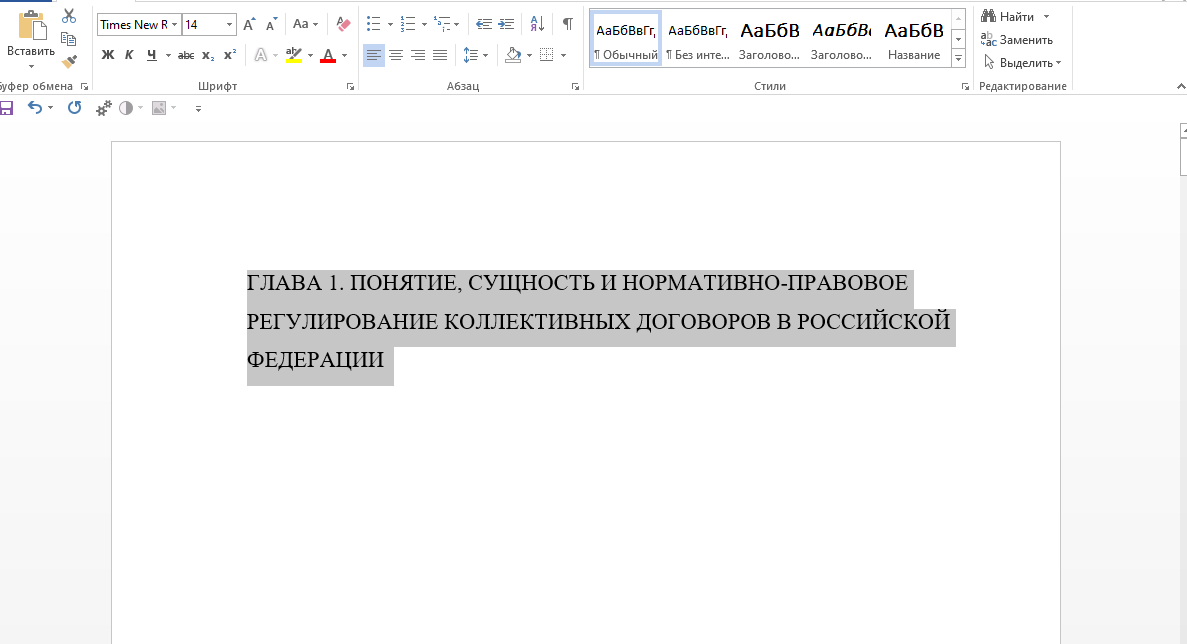
Затем перейти на вкладку «Ссылки». Первая часть данной вкладки относится как раз к оглавлению.
Нажимаем на кнопку «Добавить текст» и выбираем нужный уровень:
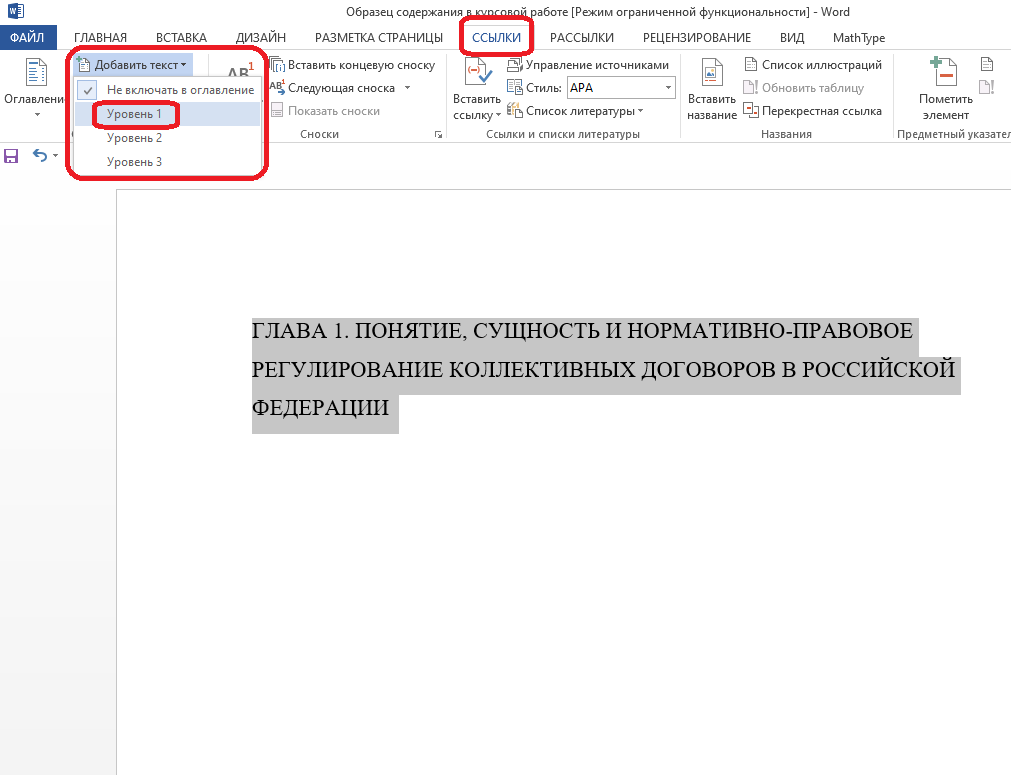
То же самое проделываем с остальными заголовками и подзаголовками. А можно по-другому, выделить нужный заголовок, далее вкладка «Абзац», и, если она активна, выбрать соответствующий уровень заголовка. Пишу «если», так как иногда она бывает неактивна.

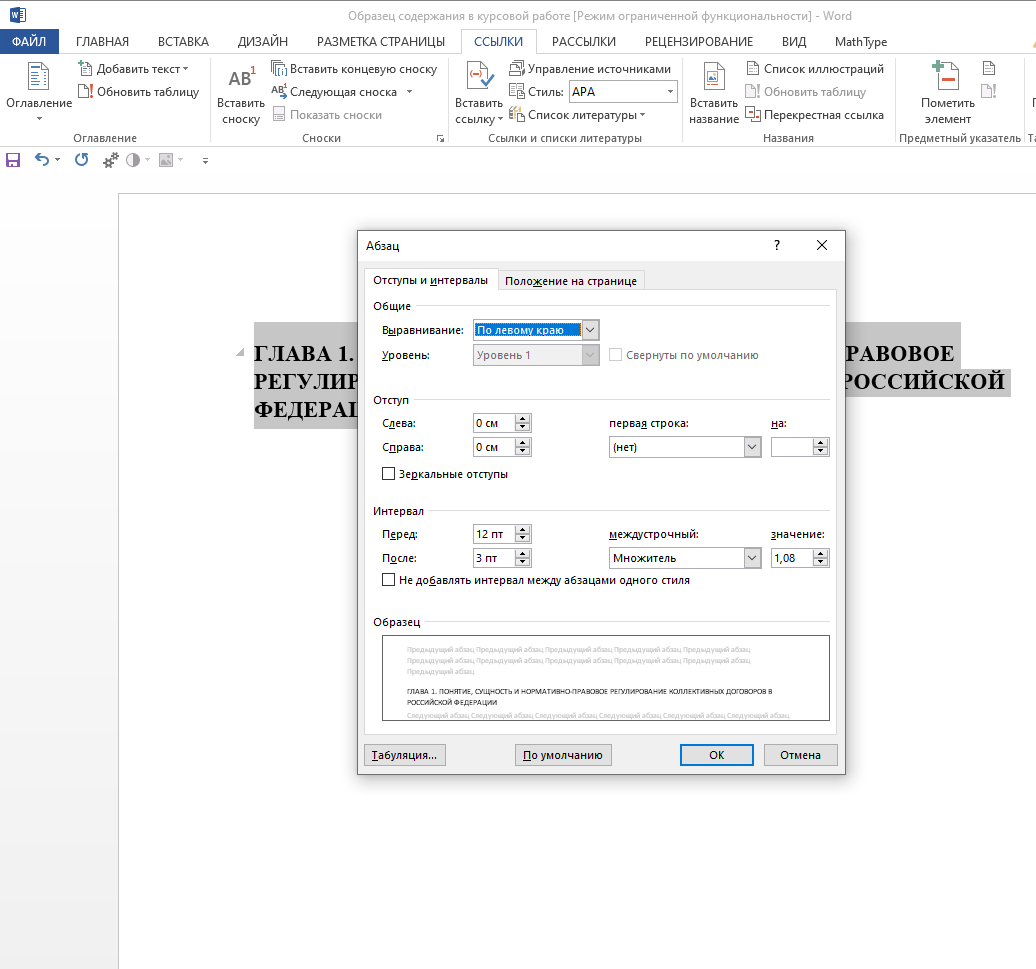
На первый взгляд, это кажется долго и сложно, но, проделав данные манипуляции хотя бы пару раз, или, сохранив предложенный документ и периодически к нему обращаясь, Вы сможете легко пользоваться предложенным инструментом.
Второй этап – это непосредственное создание оглавления.
Выбираем место в документе, где будет оглавление, как правило, его размещают в начале документа, и ставим там курсор. Затем, снова выбираем вкладку «Ссылки» — нажимаем «Оглавление» и выбираем понравившейся вариант оформления.
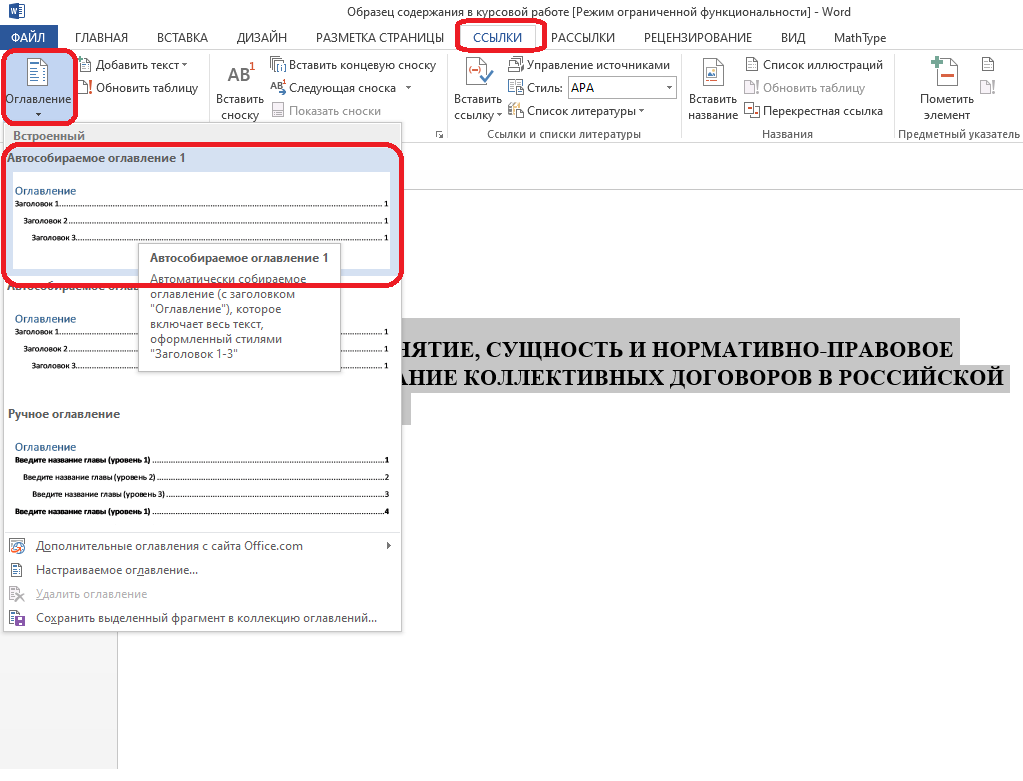
В результате должно появиться готовое оглавление с заголовками, которые вы выделили с указанием номеров страниц.
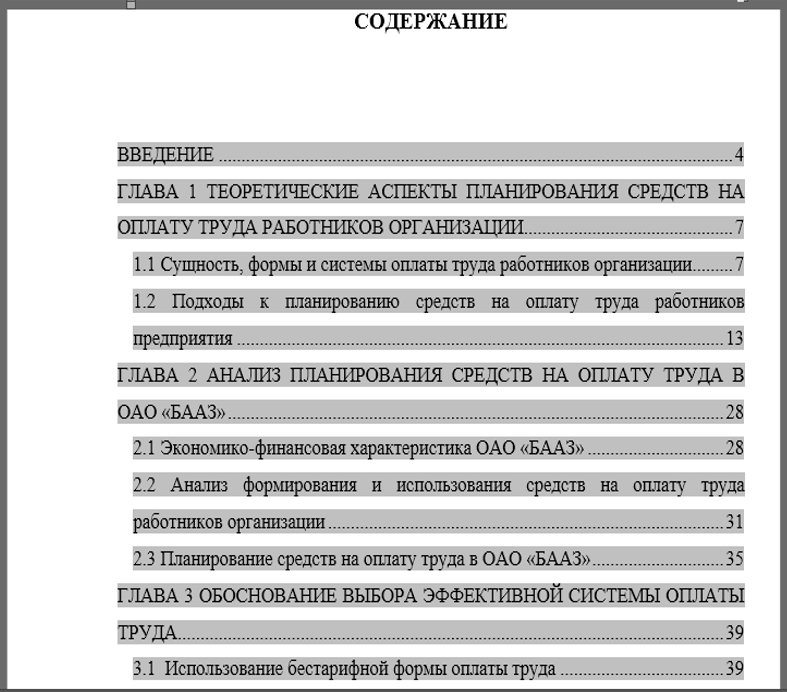
Автособираемое оглавление всё делает быстро, точно и красиво.
Если текст время от времени подвергается редактированию, то номера страниц и названия заголовков в оглавлении могут отличаться от истинного положения дел. Например, была добавлена новая глава, убрана старая, изменены пару заголовков и изменились номера страниц, на которых расположены главы. Тогда нужно провести автоматическое редактирование автособираемого оглавления.
Выделяете оглавление или просто нажимаете в нём на любой заголовок. Сверху оглавления появятся несколько кнопок. Нажимаем «Обновить таблицу»:

Затем выбираем нужный вариант. В случае, если заголовки не менялись, а изменились только номера страниц, то выбираем вариант «Обновить только номера страниц», если же документ претерпел значительные изменения: удалялись, добавлялись главы, менялись заголовки и т.д., то выбираем вариант «Обновить целиком»:

Оглавление сразу придёт в соответствие с тем, что представлено по тексту, это сэкономит ваше время на его редактирование.
Также, благодаря использованию автособираемого оглавления, можно осуществить быстрый переход к нужной главе. Оглавление содержит не просто названия заголовков, а ссылки на эти заголовки в тексте. Поставив курсор на соответствующий пункт содержания и нажав Enter, Вы перейдете к соответствующему заголовку в тексте.
Как оформить содержание для курсовой работы в виде таблицы
Перейдите в раздел «Вставка», далее – «Таблица». Выберите количество строк и 2 столбца.
Названия впишите в левый столбец, номера – во второй. Когда вся таблица заполнена, ее можно оставить в таком виде или сделать границы невидимыми. Пометьте ее, перейдите в «Работа с таблицами», потом — «Границы». Выберите «Нет границ». Такой план выглядит аккуратным.
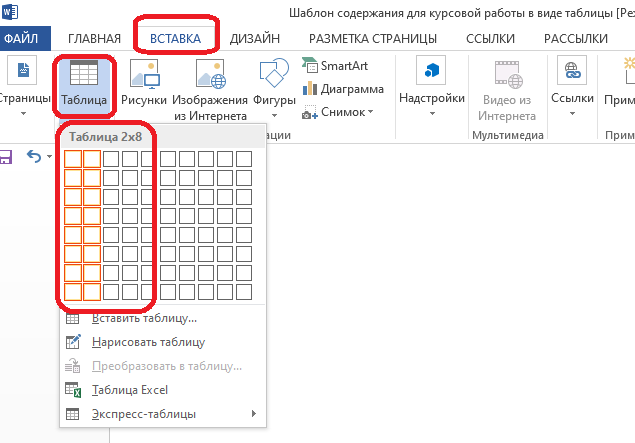
Напишите сверху «Содержание» Названия впишите в левый столбец, номера – во второй. Заполните таблицу главами и номерами страниц, ее можно оставить в таком виде.
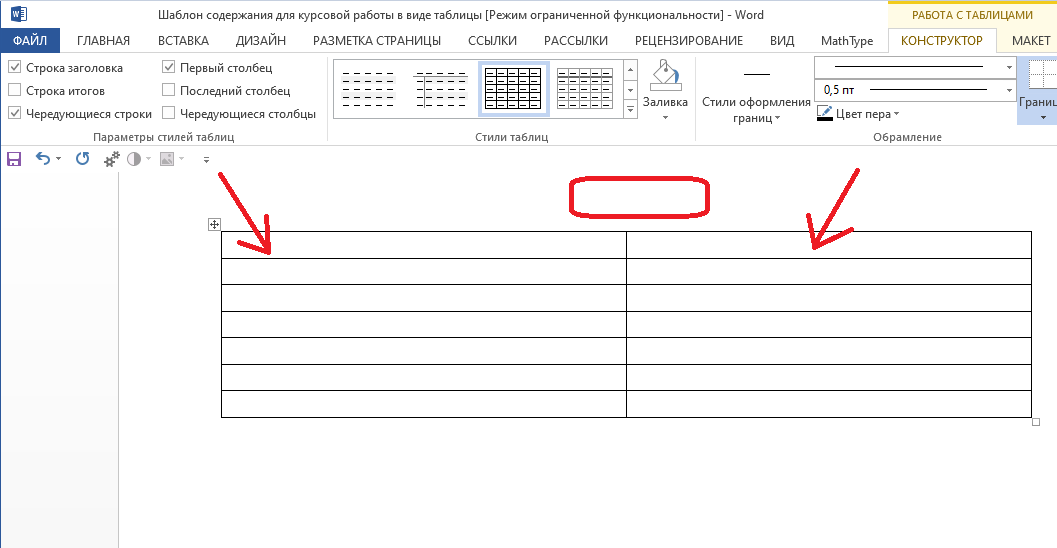
Можно сделать границы невидимыми. Пометьте ее, перейдите в «Работа с таблицами», потом — «Границы». Выберите «Нет границ». Такой план выглядит аккуратным.
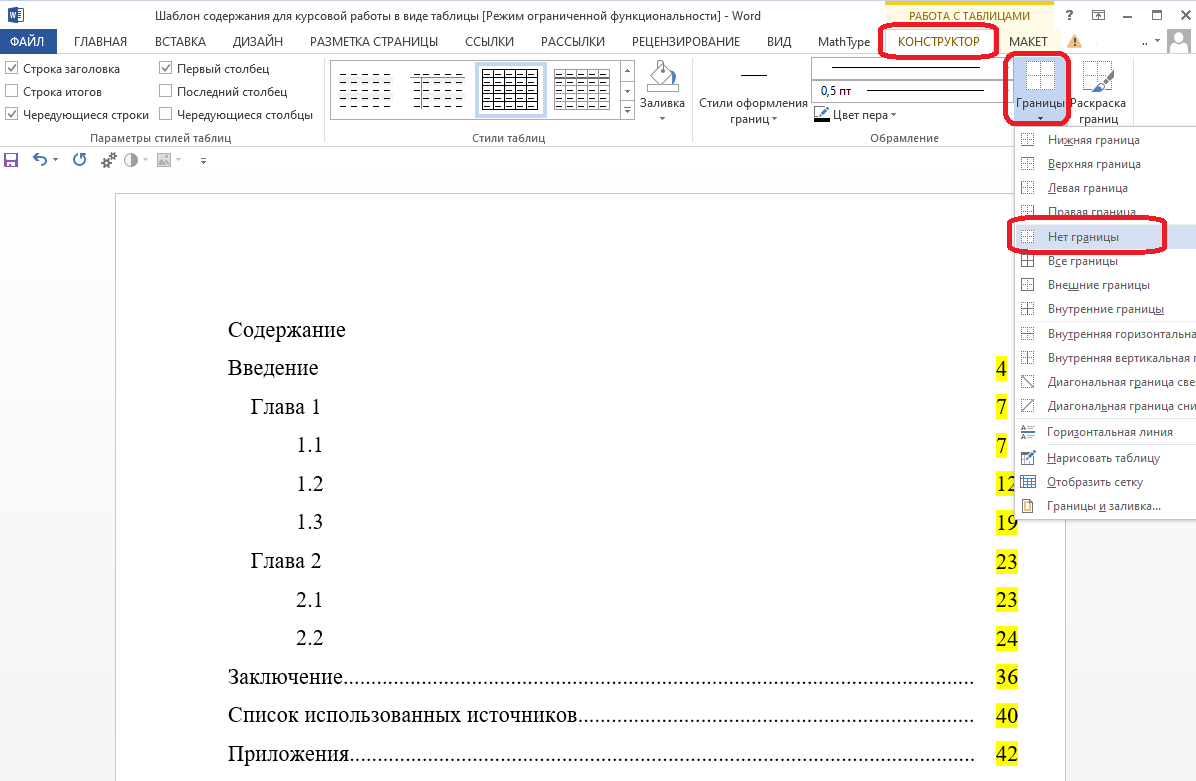
Образец содержания в курсовой работе
Шаблон содержания для курсовой работы в виде таблицы
Справочник по написанию курсовой работы на «отлично»:
- Курсовая работа пример и образец оформления
- Как написать курсовую работу
- Оформление курсовой работы по ГОСТу
- Курсовой проект пример и образец оформления
- Задание на курсовую работу
- Цели и задачи в курсовой работе
- Актуальность курсовой работы
- Объект и предмет в курсовой работе
- Проблема курсовой работы
- Методы исследования в курсовой работе
- Практическая значимость курсовой работы
- Аннотация курсовой работы
- Структура курсовой работы
- Титульный лист курсовой работы
- Введение курсовой работы
- Теоретическая часть в курсовой работе
- Практическая часть в курсовой работе
- Исследовательская часть в курсовой работе
- Заключение в курсовой работе
- Список литературы в курсовой работе
- Приложения в курсовой работе
- Презентация для курсовой работы
- Написание речи на защиту курсовой работы
- Оформление формул в курсовой работе
- Оформление списков в курсовой работе
- Оформление сносок в курсовой работе
- Оформление ссылки на интернет-источник
- Оформление таблиц в курсовой работе
- Как вставить рамку в ворде
- Оформление рисунков в курсовой работе
- Темы курсовых работ по экономике
- Заказать написание курсовой работы

